Stiahnite si ovládače pre prenosný počítač Lenovo B570e
Inštalácia ovládača je potrebná na správnu prevádzku všetkých komponentov prenosného počítača alebo počítača. Samotný proces nie je ťažký, ale je ťažké nájsť správne súbory a nahrať ich na správne miesto. Preto sme sa rozhodli podrobne popísať päť rôznych spôsobov hľadania a inštalácie ovládačov pre prenosný počítač Lenovo B570e, aby jeho vlastníci mohli ľahko splniť úlohu.
obsah
Stiahnite si ovládače pre prenosný počítač Lenovo B570e
Laptop Lenovo B570e je vybavený veľkým množstvom rôznych zariadení, ktoré môžu byť počas používania užitočné. Preto je dôležité okamžite nastaviť prácu tak, aby v správnej chvíli neboli žiadne ťažkosti. Jednoduchá inštalácia nových ovládačov umožní, aby všetky komponenty fungovali správne.
Metóda 1: Pomocná stránka spoločnosti Lenovo
Spoločnosť Lenovo má oficiálnu stránku, kde sú zhromaždené všetky potrebné informácie o vyrobených výrobkoch, ako aj veľkú knižnicu súborov. Medzi ne patrí požadovaný softvér a ovládače. Hľadať a nainštalovať všetko, čo potrebujete cez túto stránku, je nasledovné:
Prejdite na oficiálnu stránku podpory spoločnosti Lenovo
- Prejdite na domovskú stránku služby Lenovo Help. Prejdite nadol a vyhľadajte stĺpec "Ovládače a softvér" a kliknite na tlačidlo "Získajte informácie o prevzatí" .
- Na vyhľadávacom paneli zadajte príkaz b570e a čakajte na zobrazenie výsledkov. Vyberte požadovaný prenosný počítač kliknutím na ľavé tlačidlo myši.
- Ak nie je automaticky nastavený, špecifikujte operačný systém. Nezabudnite to skontrolovať pred stiahnutím súborov. Na obrazovke nižšie vidíte "Windows 7 32-bit" , namiesto tohto nápisu by ste mali vidieť OS nainštalovaný na prenosnom počítači.
- Teraz môžete stiahnuť. Otvorte príslušnú oblasť, napríklad "Sieťové pripojenia" a stiahnite potrebný ovládač pre sieťovú kartu na pripojenie k internetu cez Wi-Fi.
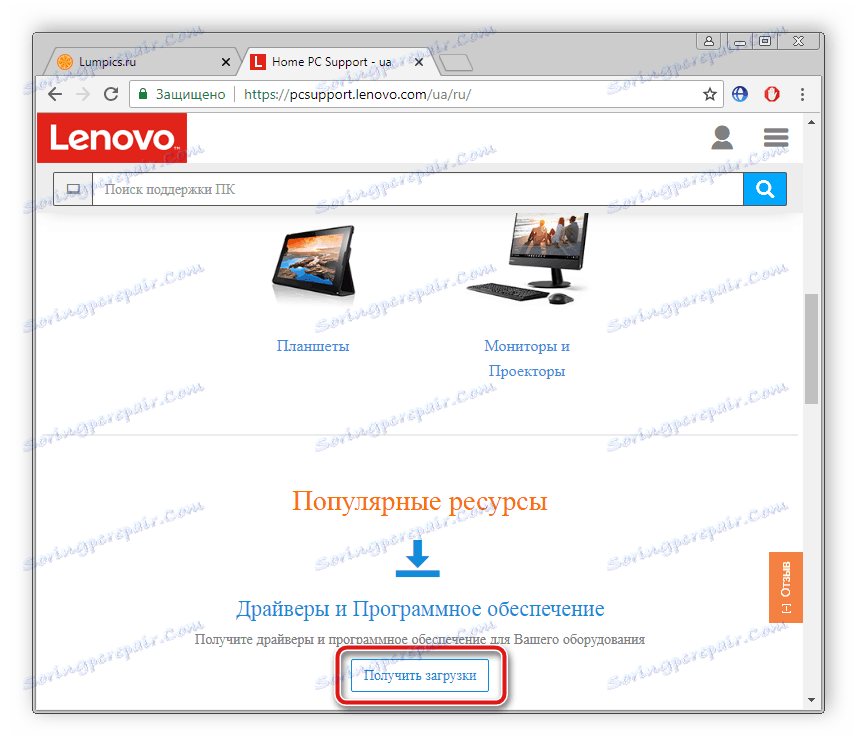
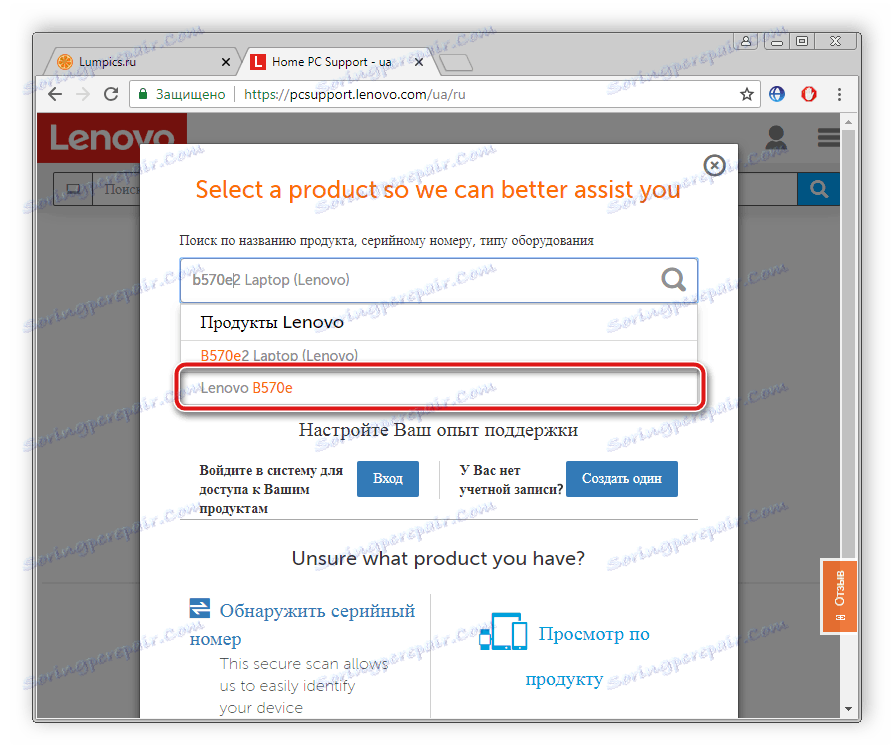
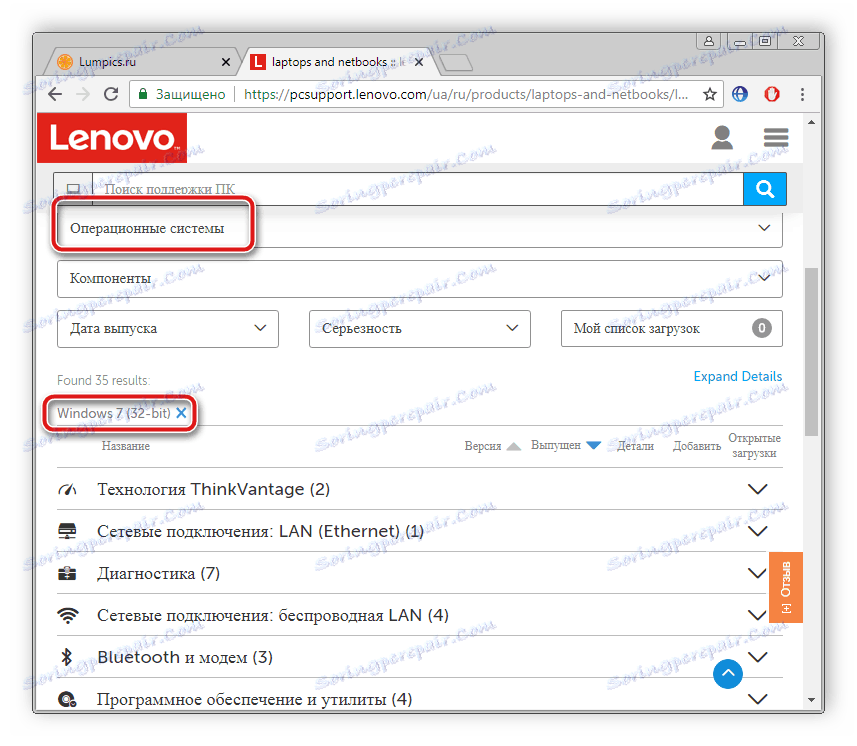

Zostáva len spustenie stiahnutého inštalátora a automaticky poskytne potrebné súbory pre váš operačný systém. Po inštalácii musíte reštartovať notebook, aby sa zmeny prejavili.
Metóda 2: Pomôcka pre aktualizácie od spoločnosti Lenovo
V tej istej časti stránky, ktorá bola zvážená v prvej metóde, je všetok potrebný softvér. Tento zoznam obsahuje systém Lenovo System Update - tento nástroj je určený na inštaláciu aktualizácií na prenosný počítač a tiež vyhľadáva nové ovládače. Pozrime sa na algoritmus akcií tejto metódy:
- V sekcii softvéru rozbaľte príslušnú kartu a stiahnite programový súbor.
- Otvorte stiahnutý inštalátor a kliknutím na tlačidlo "Next" spustíte proces.
- Prečítajte si text licenčnej správy, súhlaste s ňou a znovu kliknite na tlačidlo "Ďalej" .
- Po dokončení inštalačného procesu otvorte systémovú aktualizáciu systému Lenovo a kliknutím na tlačidlo Ďalej spustite vyhľadávanie aktualizácií.
- Softvér automaticky spustí vyhľadávanie, vyhľadanie, sťahovanie a inštaláciu chýbajúcich súborov.

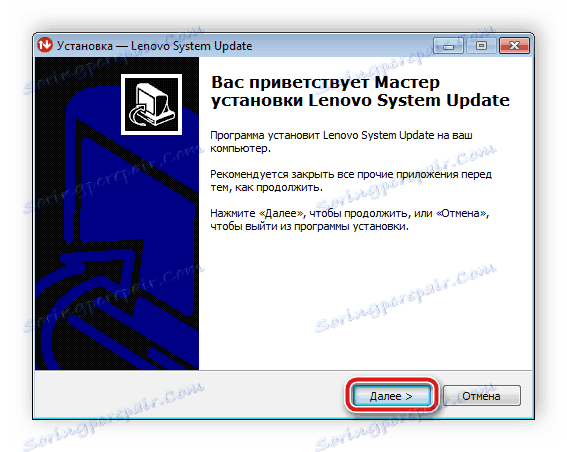
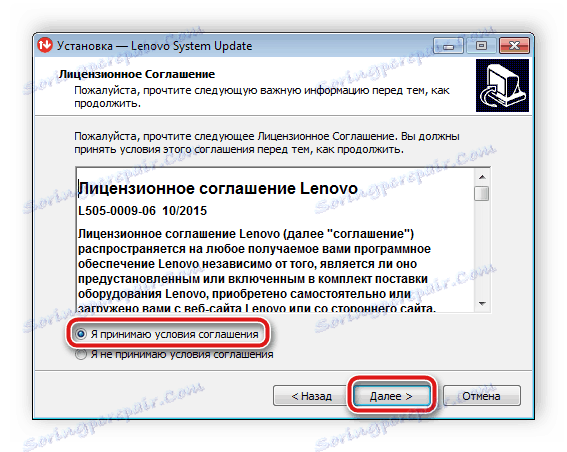
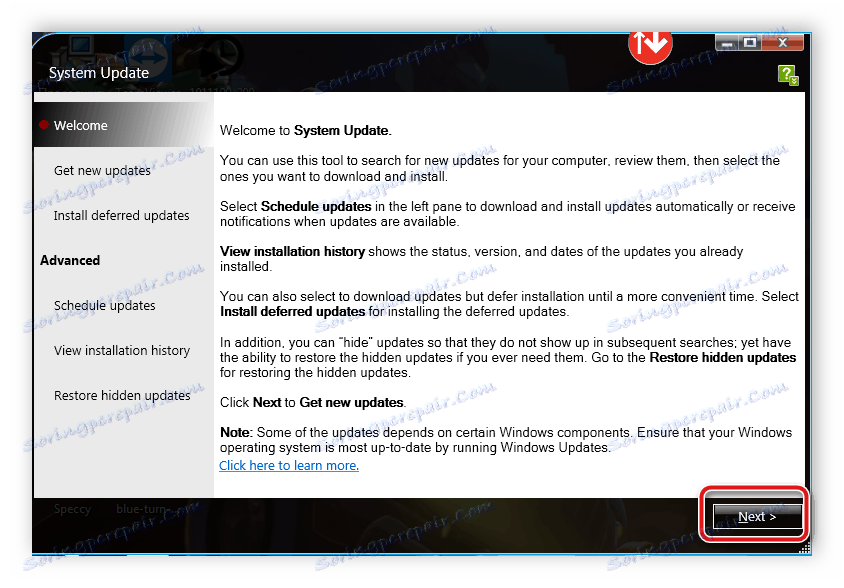
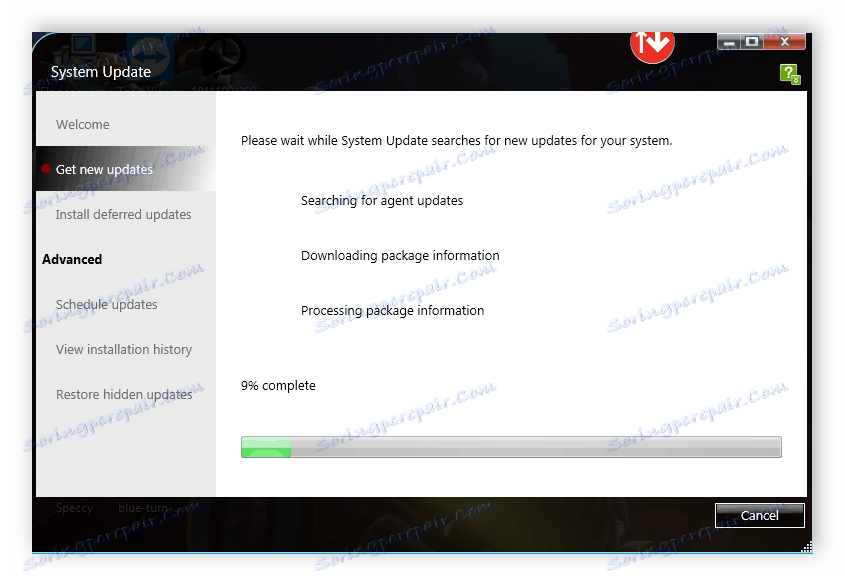
Metóda 3: Softvér na inštaláciu ovládačov
Okrem manuálnej inštalácie potrebných súborov môžete využiť aj špeciálny softvér. Takýto softvér nezávisle kontroluje počítač, vyhľadáva ovládače na internete, preberá a nainštaluje. V našom druhom článku nájdete zoznam najlepších programov a môžete si vybrať najvhodnejšie pre vás.
Ďalšie podrobnosti: Najlepší softvér na inštaláciu ovládačov
Odporúčame používať Riešenie Driverpack Keďže je ľahké sa naučiť, nespotrebuje veľa zdrojov a je zadarmo. Proces hľadania a inštalácie potrebných ovládačov prostredníctvom tohto programu netrvá veľa času, stačí, ak budete postupovať podľa pokynov. Nájdete ho v našom inom materiáli.
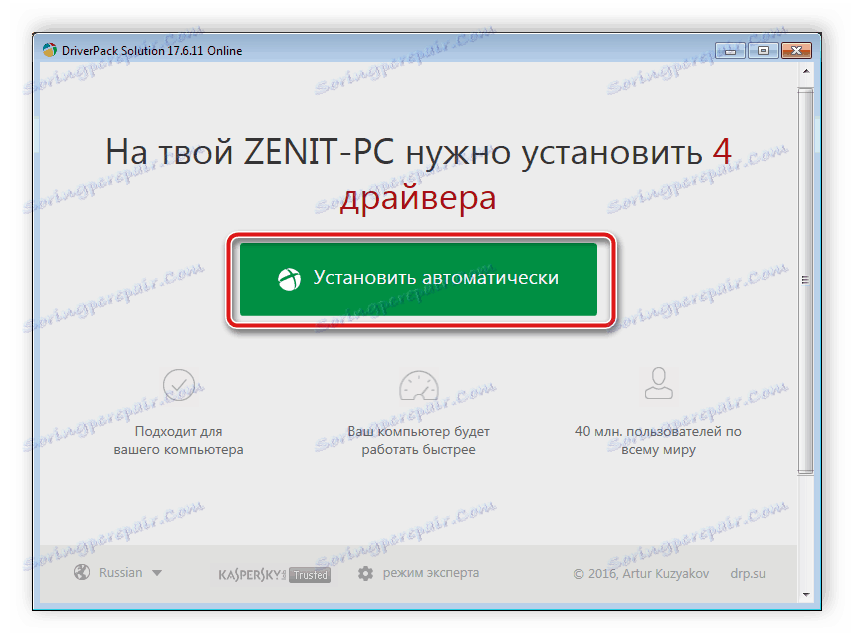
Ďalšie podrobnosti: Ako aktualizovať ovládače v počítači pomocou riešenia DriverPack
Metóda 4: Vyhľadávanie podľa ID hardvéru
V operačnom systéme Windows prostredníctvom Správcu zariadení môžete zistiť ID komponentu. Vďaka tomuto názvu sa vyhľadávajú a inštalujú ovládače. Samozrejme, táto možnosť nie je najjednoduchšia, ale určite nájdete príslušné súbory. Nasledujúci článok popisuje proces sťahovania požadovaných súborov týmto spôsobom.
Ďalšie podrobnosti: Vyhľadajte ovládače podľa ID hardvéru
Metóda 5: Štandardný nástroj Windows
Ďalším jednoduchým spôsobom, ako nájsť a nainštalovať softvér pre vstavaný hardvér, je štandardný nástroj Windows. Vo Správcovi zariadení by ste mali vybrať komponent, kliknite na tlačidlo "Aktualizovať ovládače" a počkajte, kým nástroj nenalezne príslušné súbory na internete a nainštaluje ich do zariadenia. Takýto postup je pomerne jednoduchý a od používateľa nevyžaduje ďalšie vedomosti alebo zručnosti. Podrobné pokyny na vykonanie tohto procesu nájdete v našom materiáli na nižšie uvedenom odkazu.
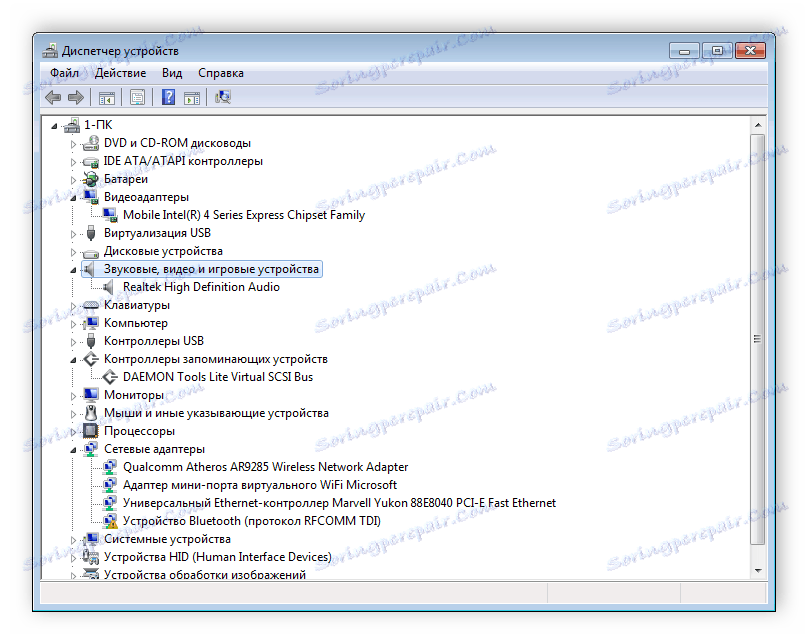
Ďalšie podrobnosti: Inštalácia ovládačov pomocou štandardných nástrojov systému Windows
Dúfame, že náš článok bol užitočný pre všetkých majiteľov notebookov Lenovo B570e. Dnes sme namaľovali päť rôznych spôsobov vyhľadávania a sťahovania ovládačov pre tento prenosný počítač. Potrebujete len výber a postupujte podľa uvedených pokynov.
